微软在win10正式版系统中内置新一代的Edge浏览器,但还保留着IE浏览器,而Edge浏览器很多功能还需要在IE基础上兼容,很多用户还是比较习惯使用IE浏览器,但是在win10系统中使用IE浏览器难免会遇到一些故障问题。和传统的win7 64位旗舰不同,有用户反馈在win10系统中打开IE浏览器经常弹出警告,并提示错误警告“Internet Explorer已停止工作,出现了一个问题,导致程序停止正常工作。如果有可用的解决方案,windows将关闭程序并通知你。”错误窗口(如下图所示),导致无法正常使用IE浏览器,下面来看看具体解决方案吧。
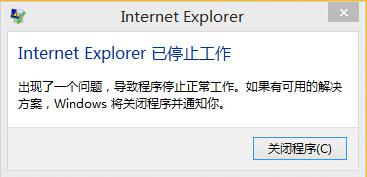
1、在微软小娜搜索框中输入IE浏览器或直接在桌面后打开IE浏览器图标;
2、在IE浏览器右上方菜单栏点击“设置”图标并在菜单中打开“Internet选项”选项;
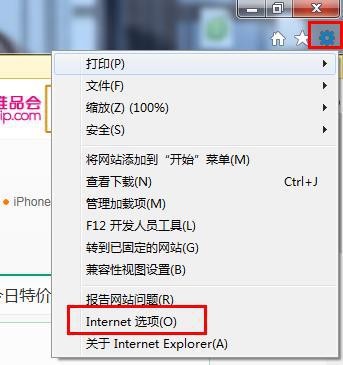
3、打开“Internet选项”窗口后,切换菜单栏至“高级”选项卡,然后在设置窗口下找到“浏览”区域,取消勾选“启用第三方浏览器扩展”和“启用第三方浏览器扩展”,将这个功能选项取消后点击确定,然后重启电脑即可。
出现“Internet Explorer已停止工作”警告提示也是比较常见的,其实我们点击提示框“关闭程序”并不会影响到IE浏览器的使用,也不会关闭浏览器和当前打开的网页窗口,但是频繁出现这样的提示窗口也很是烦人,事出必有因,解铃还须系铃人,我们可以按照教程的方法来对IE浏览器相关设置,那么遇到的错误警告问题也可以轻松的得到解决。